
Dans ce tutoriel, nous allons vous montrer comment installer Nagios sur CentOS 9 Stream. Pour ceux d'entre vous qui ne le savaient pas, Nagios Core, anciennement connu sous le nom de Nagios, est un logiciel libre et ouvert -application logicielle informatique source qui surveille les systèmes, les réseaux et l'infrastructure. Elle prend en charge les systèmes d'exploitation Linux et Windows et fournit une interface Web intuitive qui vous permet de surveiller facilement les ressources réseau.
Cet article suppose que vous avez au moins des connaissances de base sur Linux, que vous savez utiliser le shell et, plus important encore, que vous hébergez votre site sur votre propre VPS. L'installation est assez simple et suppose que vous s'exécutent dans le compte root, sinon vous devrez peut-être ajouter 'sudo ‘ aux commandes pour obtenir les privilèges root. Je vais vous montrer l'installation étape par étape de l'outil de surveillance principal Nagios sur CentOS 9 Stream.
Prérequis
- Un serveur exécutant l'un des systèmes d'exploitation suivants :CentOS 9 Stream.
- Il est recommandé d'utiliser une nouvelle installation du système d'exploitation pour éviter tout problème potentiel.
- Accès SSH au serveur (ou ouvrez simplement Terminal si vous êtes sur un ordinateur).
- Un
non-root sudo userou l'accès à l'root user. Nous vous recommandons d'agir en tant qu'non-root sudo user, cependant, car vous pouvez endommager votre système si vous ne faites pas attention lorsque vous agissez en tant que root.
Installer Nagios sur le flux CentOS 9
Étape 1. Tout d'abord, commençons par nous assurer que votre système est à jour.
sudo dnf clean all sudo dnf update sudo dnf install httpd httpd-tools php gcc glibc glibc-common gd gd-devel make net-snmp
Étape 2. Créez un utilisateur et un groupe pour Nagios.
Exécutez la commande suivante ci-dessous pour créer un utilisateur et un groupe Nagios :
useradd nagios groupadd nagcmd
Après cela, ajoutez à la fois l'utilisateur Nagios et apache au nagcmd groupe :
usermod -G nagcmd nagios usermod -G nagcmd apache
Étape 3. Installation de Nagios sur CentOS 9 Stream.
Par défaut, Nagios n'est pas disponible sur le référentiel de base CentOS 9 Stream. Téléchargeons la dernière version de Nagios et des plugins Nagios depuis la page officielle en utilisant la commande suivante ci-dessous :
wget https://assets.nagios.com/downloads/nagioscore/releases/nagios-4.4.6.tar.gz wget https://nagios-plugins.org/download/nagios-plugins-2.2.1.tar.gz
Ensuite, extrayez Nagios et les plugins Nagios :
tar -xvf nagios-4.4.6.tar.gz tar -xvf nagios-plugins-2.2.1.tar.gz
Après cela, nous compilons Nagios à partir du code source :
cd nagios-4.4.6/ ./configure --with-command-group=nagcmd make all make install make install-init make install-commandmode make install-config
Une fois terminé, nous compilons et installons les bibliothèques de plugins Nagios à l'aide de la commande suivante ci-dessous :
cd /root/nagios cd nagios-plugins-2.2.1/
Exécutez le fichier de configuration du plugin Nagios :
./configure --with-nagios-user=nagios --with-nagios-group=nagios make all make install
Vérifiez les fichiers de configuration de Nagios :
/usr/local/nagios/bin/nagios -v /usr/local/nagios/etc/nagios.cfg
Enfin, activez les services Nagios :
sudo systemctl enable nagios sudo systemctl enable httpd
Étape 4. Configurez Nagios.
Nagios place les fichiers de configuration sous /usr/local/nagios/ répertoire etc. Maintenant, nous éditons les alertes par e-mail et configurons le fichier /usr/local/nagios/etc/objects/contacts.cfg :
nano /usr/local/nagios/etc/objects/contacts.cfg
Remplacez le champ d'adresse e-mail pour recevoir la notification :
define contact {
contact_name nagiosadmin ; Short name of user
use generic-contact ; Inherit default values from generic-contact template (defined above)
alias Nagios Admin ; Full name of user
email [email protected] ; <--- **** CHANGE THIS TO YOUR EMAIL ADDRESS ****
} Étape 5. Configurez l'interface Web pour Nagios.
Tout d'abord, exécutez la commande suivante pour installer l'interface Web :
make install-webconf
Ensuite, nous définissons un mot de passe pour l'interface Web :
htpasswd -s -c /usr/local/nagios/etc/htpasswd.users nagiosadmin
Une fois la configuration terminée, démarrez les services Apache :
sudo systemctl start httpd
Étape 3. Configurez le pare-feu.
Autorisez le pare-feu à porter HTTP et HTTPS et rechargez-le avec les commandes suivantes :
sudo firewall-cmd --zone=public --add-port=80/tcp --permanent sudo firewall-cmd --zone=public --add-port=443/tcp --permanent sudo firewall-cmd --reload
Étape 6. Accéder à l'interface Web de Nagios.
Une fois l'installation réussie, ouvrez votre navigateur Web et accédez à Nagios Core à l'aide de l'URL http://your-IP-server/nagios . Vous devrez utiliser le nom d'utilisateur (nagiosadmin) et le mot de passe que vous avez spécifiés précédemment pour accéder à l'interface Web de Nagios :
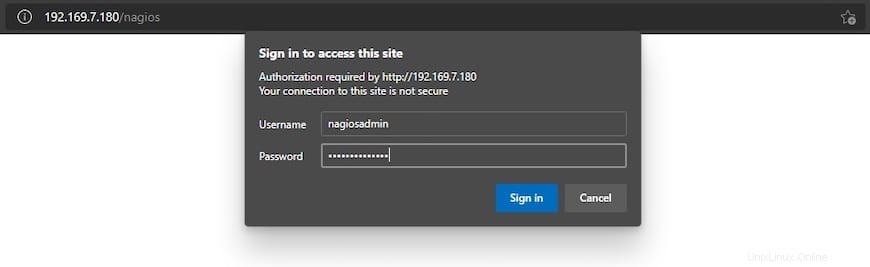
Vous allez être redirigé vers la page suivante :

Félicitations ! Vous avez installé Nagios avec succès. Merci d'avoir utilisé ce didacticiel pour installer Nagios Core sur CentOS 9 Stream. Pour obtenir de l'aide supplémentaire ou des informations utiles, nous vous recommandons de consulter le site Web officiel de Nagios.